- Om din dator inte kan ansluta till fjärrdatorn på grund av ett säkerhetspaketfel diskuterar vi tre sätt att lösa det.
- När du stöter på ett säkerhetspaketfel har du sannolikt försökt initiera anslutningen via en proxyserver.
- Att stoppa Windows från att spara din RDP-anslutningshistorik kan vara en bra försiktighetsmetod att prova.
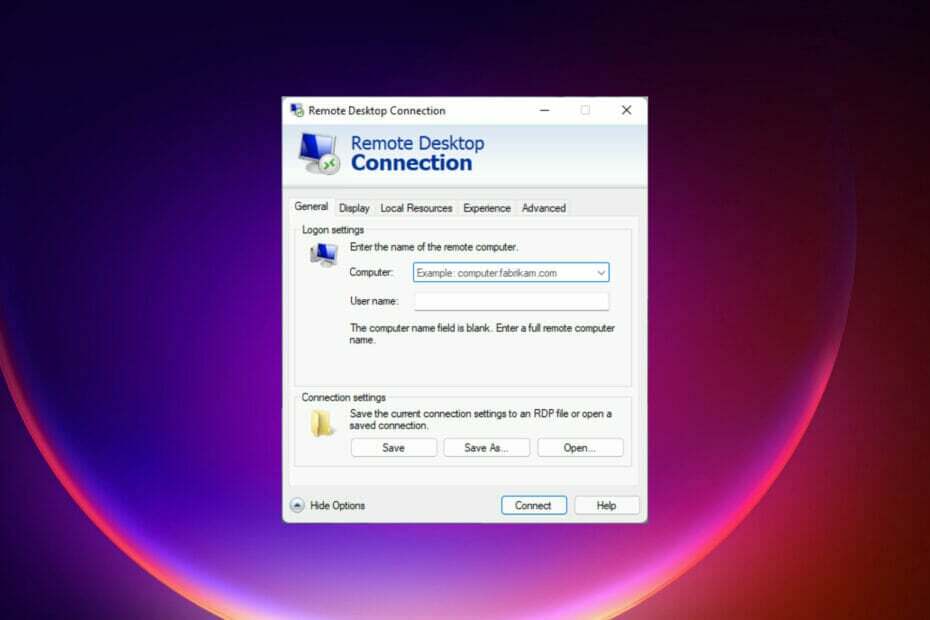
XINSTALLERA GENOM ATT KLICKA PÅ LADDA FILEN
Denna programvara kommer att reparera vanliga datorfel, skydda dig från filförlust, skadlig programvara, maskinvarufel och optimera din dator för maximal prestanda. Fixa PC-problem och ta bort virus nu i tre enkla steg:
- Ladda ner Restoro PC Repair Tool som kommer med patenterad teknologi (patent tillgängligt här).
- Klick Starta skanning för att hitta Windows-problem som kan orsaka PC-problem.
- Klick Reparera allt för att åtgärda problem som påverkar din dators säkerhet och prestanda
- Restoro har laddats ner av 0 läsare denna månad.
Windows RDP (Remote Desktop Protocol) gör det möjligt för dig att få tillgång till en annan dator. RDP-funktioner med Windows moderna Remote Desktop eller äldre Remote Desktop Connection-app.
När du försökte upprätta en anslutning kan du ha stött på felmeddelandet: din dator kan inte ansluta till fjärrdatorn på grund av ett säkerhetspaket fel. Det är mer sannolikt att det här felet har inträffat eftersom du initierar anslutningen via en proxyserver.
I den här artikeln diskuterar vi säkerhetspaketets fel och visar dig stegen för att åtgärda det.
I vår guide kan du också få de bästa förslagen för Fjärrkontrollprogramvara för Windows 10 och 11.
Varför får jag felet Remoteapp disconnected security package?
Det finns flera orsaker till detta fel, och de vanligaste är dina registervärden. Om appen inte är korrekt konfigurerad i registret kan du stöta på det här problemet.
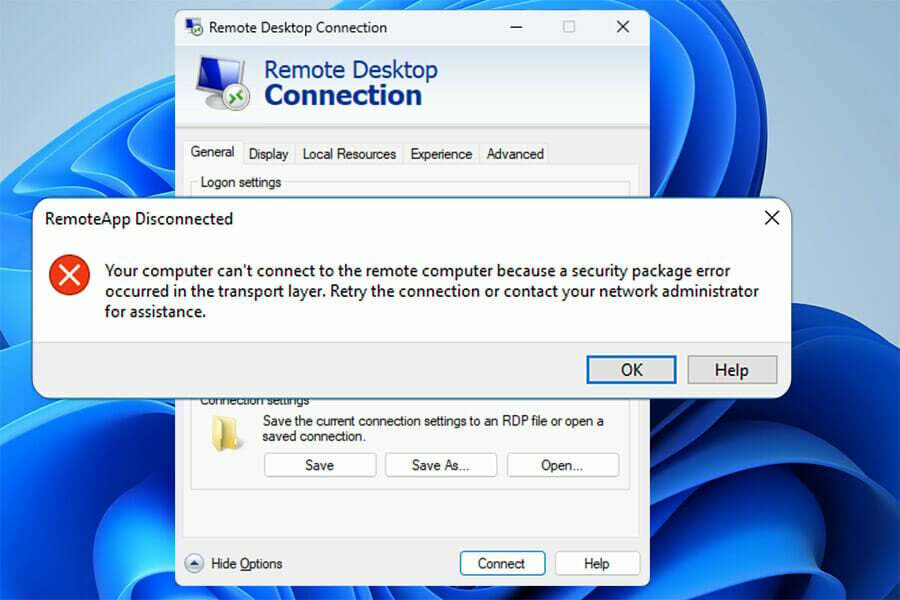
Det är också möjligt att det finns ett problem med dina referenser, så att ta bort dem och lägga till dem igen kan hjälpa till med det här problemet.
Hur kan jag fixa säkerhetspaketfelet i Windows 11?
1. Ta bort RDP-anslutningscachen i ditt register
- Öppna Kör dialogrutan använder sig av Windows tangenten + R, Skriv in regedit, och klicka OK.
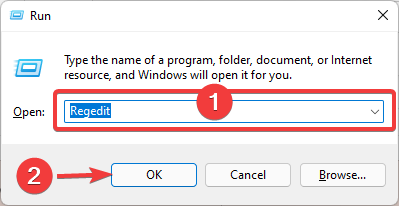
- Navigera till:
Dator\HKEY_CURRENT_USER\Software\Microsoft\Terminal Server Client\Default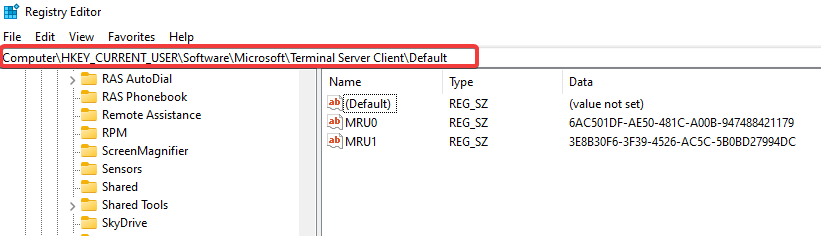
- I den högra rutan väljer du listan med anslutningar; dessa är märkta MRU(X), där X är en siffra, högerklicka på dem och välj borttagningsalternativet.
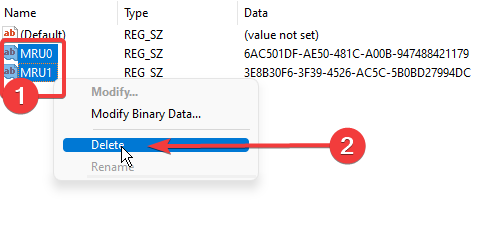
- Navigera till:
Dator\HKEY_CURRENT_USER\Software\Microsoft\Terminal Server Client\Servers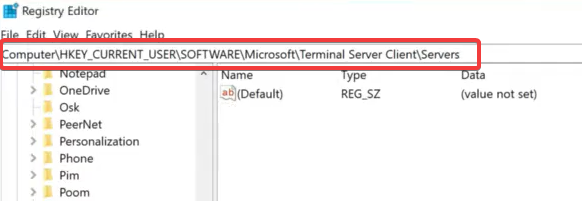
- Högerklicka på servermappen och välj Radera.
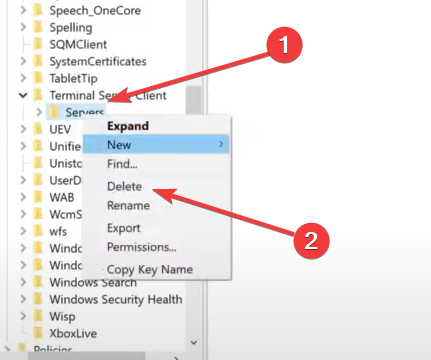
- Klicka på Startfönster, typ CMD och välj Kör som administratör.
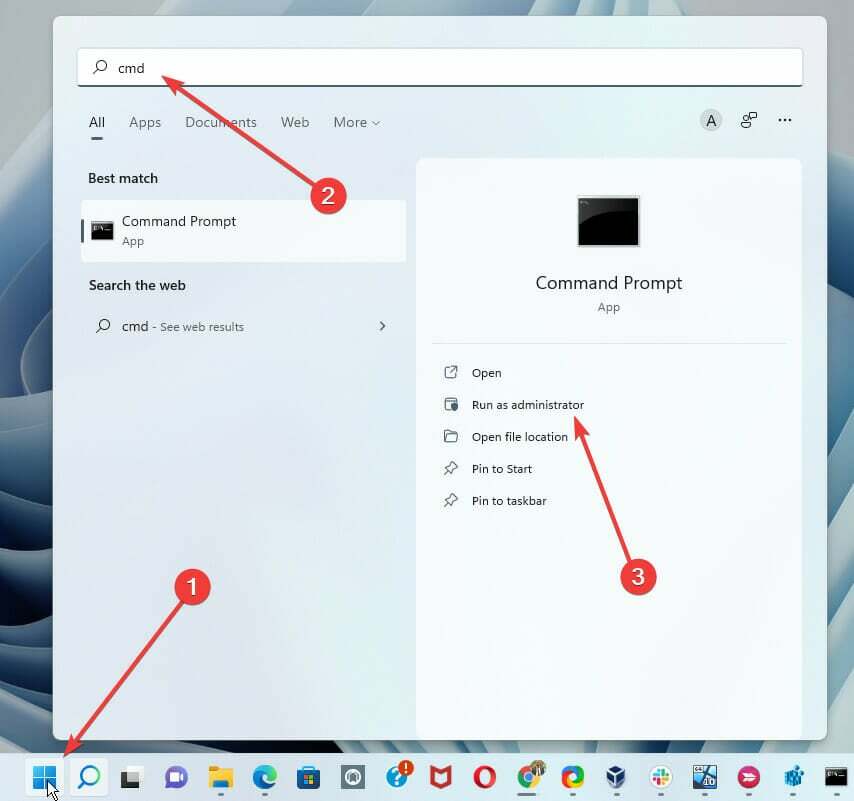
- Skriv följande kommando och tryck Stiga på:
del /ah %homepath%\documents\default.rdp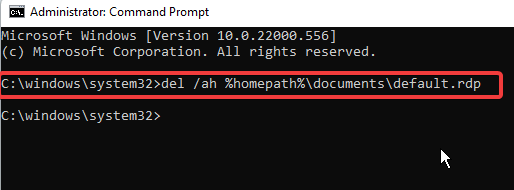
Varje användares register lagrar information för varje RDP-anslutning. Med hjälp av inbyggda Windows-verktyg är det omöjligt att ta bort en eller flera datorer från listan över RDP-anslutningshistorik. Ovanstående steg vidtas för att bli av med registernycklarna manuellt.
När stegen är slutförda kan säkerhetspaketets felmeddelande åtgärdas.
2. Rensa de sparade RDP-uppgifterna
- Öppna Start meny, typ Kontrollpanel, och klicka på Kontrollpanel app.
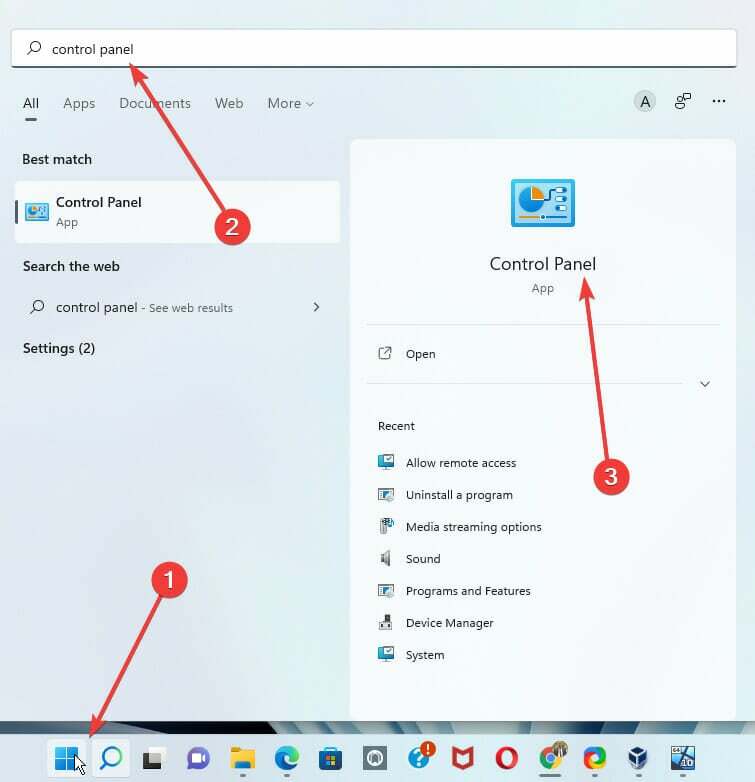
- Navigera till Användarkonton sektion. Gå sedan till Credential Manager och plocka Hantera Windows-uppgifter.
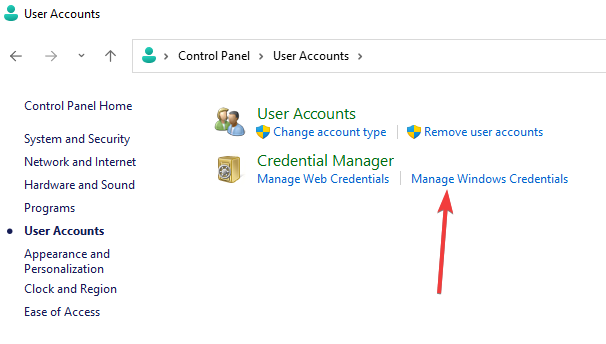
- Under Generiska inloggningsuppgifter, om du har sparat några RDP-uppgifter kommer den att visa oss en IP-adress som föregås av VILLKOR. Expandera den och klicka Ta bort.
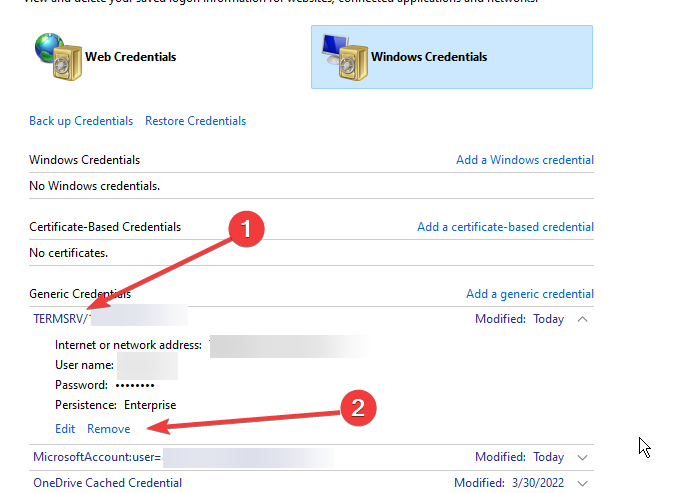
Observera att om du väljer alternativet att Kom ihåg mig innan du anger ditt lösenord för en ny fjärransluten RDP-anslutning kommer dina referenser (användarnamn och lösenord) att komma ihåg i Windows Credential Manager.
RDP-klienten använder de tidigare ihågkomna autentiseringsuppgifterna för autentisering på fjärrvärden för efterföljande anslutningar. Att rensa dessa autentiseringsuppgifter kan lösa säkerhetspaketfelet.
- Hur man kör kommandon på en fjärrdator med wmic
- 5+ bästa fjärrkontrollprogramvaran för Windows 11
- Hur man använder Windows 11-widgets utan att logga in
- Hur man aktiverar Windows 11 File Explorer-flikar
3. Inaktivera bitmappscache för fjärrskrivbord
- Öppna den runda dialogrutan med Windows tangenten + R, typ mstsc.exe, och tryck på OK knapp.
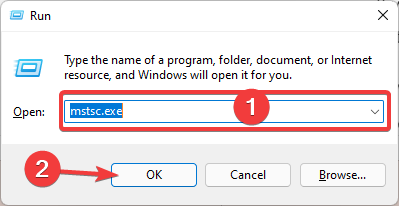
- Navigera till Erfarenhet flik på din Anslutning till fjärrskrivbord app och avmarkera alternativet för Beständig bitmappscachning på botten.
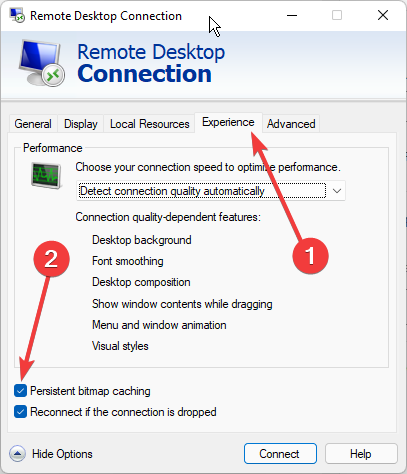
Observera att bildbeständig bitmappscachning ingår i RDC-klienten (Remote Desktop Connection). Som en rasterbildscache cachelagrar RDP-klienten sällan delar av fjärrskärmen.
Klienten mstsc.exe använder detta för att ladda delar av skärmen från den lokala enhetscachen som inte har ändrats sedan den senaste renderingen. RDP-cachefunktionen minskar mängden data som skickas över nätverket.
Experttips: Vissa PC-problem är svåra att ta itu med, särskilt när det kommer till skadade arkiv eller saknade Windows-filer. Om du har problem med att åtgärda ett fel kan ditt system vara delvis trasigt. Vi rekommenderar att du installerar Restoro, ett verktyg som skannar din maskin och identifierar vad felet är.
Klicka här för att ladda ner och börja reparera.
När du använder RDP-cachen kan den skadas. Att inaktivera beständig bitmappscachelagring kan också vara fördelaktigt.
4. Använd en RDP från tredje part
En tredje parts RDP kanske inte fixar problemen du har med din Windows RDP, men det är ett bra sätt att kringgå det. Tredjepartslösningar är ofta mer avancerade än den inbyggda Windows-lösningen.
Ett verktyg som Mikogo är ett gångbart alternativ, och det är packat med många funktioner.
Du kan hjälpa kunder med muskontroll och fjärrtangentbord, eller så kan du ge någon annan kontroll över din dator.
Den erbjuder en funktion som låter dig dela dokument, skrivbord eller programfönster i realtid med upp till 25 mötesdeltagare.
Det låter dig också visa endast de programfönster du vill ska synas och dölja de andra, vilket säkerställer att din presentation är i fokus. Mikogo stöder även upp till fyra bildskärmar.
⇒ Skaffa Mikogo
Kan jag stoppa Windows från att spara min RDP-anslutningshistorik?
Som ett förhindrande mot säkerhetspaketfelet kanske du vill att Windows inte sparar RDP-anslutningshistorik. Det är möjligt.
I det här fallet bör du inaktivera alla konton från automatisk skrivning till registernyckeln: HKCU\Software\Microsoft\Terminal Server Client
Observera att om du inte har tillgång till gpedit.msc du kanske inte kan hindra Windows från att spara din RDP-anslutningshistorik manuellt.
Dessa lösningar är enkla saker att prova om du får säkerhetspaketets felmeddelande när du försöker skapa en fjärranslutning.
Om du fortfarande har problem, vår Anslutning till fjärrskrivbord fungerar inte guide har ett par bra lösningar som du bör prova.
Vi kommer att vilja läsa dina kommentarer och veta vilka av lösningarna som diskuterades som hjälpte dig att lösa säkerhetspaketets fel.
 Har du fortfarande problem?Fixa dem med det här verktyget:
Har du fortfarande problem?Fixa dem med det här verktyget:
- Ladda ner detta PC Repair Tool betygsatt Bra på TrustPilot.com (nedladdningen börjar på denna sida).
- Klick Starta skanning för att hitta Windows-problem som kan orsaka PC-problem.
- Klick Reparera allt för att åtgärda problem med patenterad teknik (Exklusiv rabatt för våra läsare).
Restoro har laddats ner av 0 läsare denna månad.
![KORRIGERING: Fjärråtkomst till servern är inte aktiverad [Full guide]](/f/34a327fba5f466c6694cf8bc2b1db82f.jpg?width=300&height=460)

